-
簡介
-
管理成員、建物及空間
-
上傳和下載內容
-
進入 VIVERSE for Business
-
建立並加入會議
-
您可以使用的工具
-
檢視和分享內容
-
使用 3D 模型
-
存取電腦
-
在電腦和行動裝置上使用 VIVERSE for Business
-
解決方案和常見問答集
-
一般
-
檔案和內容視窗
-
會議和空間
-
訂閱和其他常見問答集
-
使用查看簡報功能
有了查看簡報功能,您就可以在獨立視窗中顯示文件。
此功能可以讓您查看與控制您的簡報,無須直接從大螢幕上讀取或是背對觀眾。您可以搭配 PowerPoint 和 PDF 檔案來使用查看簡報功能。
以下說明如何在查看簡報中顯示文件:
- 在檔案瀏覽器中開啟 PowerPoint 或 PDF 檔案。 若要了解如何進行,請參閱開啟影像、文件及其他檔案。
-
選取
 公開內容視窗,或是選取
公開內容視窗,或是選取  在大螢幕上顯示文件。
在大螢幕上顯示文件。
-
在內容視窗或大螢幕的控制列上,選取查看簡報
 。
。
視窗隨後將會在您眼前開啟,並顯示該文件。
-
使用視窗底部的控制項來切換頁面。
內容視窗或大螢幕中的文件也會同時切換頁面。
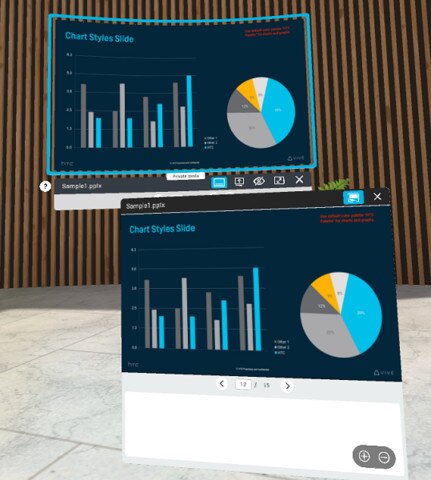 提示: 如果您正在檢視 PowerPoint 檔案,也會在幻燈片下方看到備註窗格。選取最小化
提示: 如果您正在檢視 PowerPoint 檔案,也會在幻燈片下方看到備註窗格。選取最小化 可隱藏備註窗格;選取最大化
可隱藏備註窗格;選取最大化  則可以在查看簡報中顯示備註窗格。
則可以在查看簡報中顯示備註窗格。
這對您有幫助嗎?
是
否
送出
感謝您!您的意見回報可協助他人查看最實用的資訊。